|
|
| |
| MEB Onaylı Kurumdur, MEB Onaylı Sertifika Verilmektedir |
| |
AUTOCAD KURSU
|
|
| |

|
|
| |
Autocad Kursu Hakkında |
|
| |
Autocad Programı ile iki boyutlu ve üç boyutlu çizmlerinizi yapabilir, Mimari
Makina,İnşaat,Harita,Peyzaş ve benzeri meslek dallarındaki çizimlerinizi
imalata göre hazırlaya bilir ,etkili bir imalat çizmi yapabilrsiniz.
Autocad 2009 ile birlikte daha etkili üç boyutlu çizimler yapabilir, çizimlerinizin etkili renderlerini alabilirsiniz.
3d max, Maya, Catıa, gibi programlar ile DWG. , DXF. geçişleri yapabilirsiniz.
|
|
| |
Autocad Kursuna Kimler Katılabilir |
|
| |
Autocad kursuna ; Makina, Harita,İnşaat, Elektrik, Tekstil, Elektronik Mühendisleri ve Teknikerleri,Meslek Lisesi Mezunları,İç Mimarlar, Peyzaj Mimarları ve Teknik çizim işi ile uğraşan herkes katılabilir.
|
|
| |
Autocad Kursu İçin Aranan Nitelikler |
|
| |
Autocad Kursunu daha verimli tamamlamak için; Öncesinde Teknik Resim bilinmesi avantaj sağlar. Temel bilgisayar bilgisi gerekmektedir.
|
|
| |
 Autocad Kursu Başlama Tarihleri ...... Autocad Kursu Başlama Tarihleri ...... |
|
| |
İSTANBUL BEŞİKTAŞ ŞUBESİ EĞİTİM TARİHLERİ
İSTANBUL ŞİRİNEVLER ŞUBESİ EĞİTİM TARİHLERİ
|
Gruplar |
Başlama Tarihleri |
Günleri |
Saatleri |
1. Grup |
Müşteri temsilcilerimizi arayınız. |
Salı-Perşembe 18:30-21:30 |
48 Saat |
2. Grup |
Müşteri temsilcilerimizi arayınız. |
Pzt-Salı-Çrş-Prş 12:00-15:00 |
48 Saat |
3. Grup |
Müşteri temsilcilerimizi arayınız. |
Ctesi,Pazar
09:00-12:00 |
48 Saat |
|
|
| |
|
|
| |
Autocad Kursuna Ön Kayıt Ol  |
|
| |
|
|
| |
Autocad Kursu Öğrenci Çalışmaları  |
|
| |
Autocad Eğitimi - Fiyatları:
Autocad eğitimimizin fiyatları; nakit, kredi kartı ve senetle olmak üzere 3 farklı ödeme şekilleri ile ödenebilmektedir. Ödemelerde grup indirimleri ve nakit indirimleri sağlanmaktadır. Kendi grubunu oluşturan üniversite öğrencilerine ve arkadaşı ile gelen öğrencilerimize extra indirimler sağlanmaktadir. Daha fazla bilgi için iletişime geçiniz.
Autocad Eğitimi - Eğitmenlerimiz:
Autocad eğitmenlerimiz; Makina mühendisleri, iç mimarlar, mimarlar, endüstriyel ürün tasarımcıları, inşaat mühendisleri, elektrik elektronik mühendisleridir. Alanlarında en az 5 yıl deneyimli ve 4 yıl eğitmen tecrübeleri bulunmaktadır.
Autocad Eğitimi - Eğitim tarihleri:
Autocad eğitim tarihlerimiz; hafta içi, hafta sonu ve hızlandırılmış kurslarımız mevcuttur.Öğrenci ve çalışanlara özel saatlerimiz oluşturulmaktadır.Kurumsal çalışmalarımız da ise firmaların isteğine göre oluşturulmaktadır.Eğitmenlerimiz firmaların istekleri doğrutusunda eğitim saatlerini ayarlamaktadır.Grup eğitimlerde kişilerin istek ve taleplerine göre eğitim tarihi belirlenmektedir.Özel eğitimlerimizde de kişinin isteği doğrultusunda eğitim tarih ve saatleri ayarlanmaktadır.
Autocad Eğitimi - Eğitim Yeri:
Autocad eğitim yerlerimiz, çağdaş teknolojinin kullanıldığı modern sınıflarda yapılmaktadır.Sınıflarımızda klima, projektör, internet ve teknolojinin son ürünü bilgisayarlarda eğitim verilmektedir. Sınıf mevcutlarımız minimum 4 maximum 8 kişiliktir. Eğitim kurumlarımızda derslikler dışında öğrencilerin ve eğitmenlerimizin rahat vakit geçirebilmeleri için kantin'de mevcuttur.
Autocad Eğitimi - Eğitim Şekli:
Autocad eğitimlerimiz; sınıf ortamı, özel ders ve kurumsal olarak 3'e ayrılmaktadır. |
|
|
| |
Autocad Kursu Ders Planı |
|
| |
-
Autocad Program arayüzünün tanıtımı ve menülerin kullanımları
-
Çizim komutlarına giriş ve tanıtımı
-
Autocad'de düz çizgi çizme ve açılı çizgi çizme yöntemleri
-
Çember, yay gibi çizim elemanlarının etkili kullanımı
-
Autocad Çizim komutları : xline, mline, polygon, rectangle
-
Çizim komutları : Mline, Mline stil tanımlama point, point stil tanımlama, spline
-
Autocad Çizim modları ve ayarları
-
AutoCAD eğitimi uygulamaları
-
AutoCAD eğitimleri esnasında çok kullanılan komutlar
-
Nesne seçme yöntemleri
-
Düzenleme komutları : Erase (silme ), Copy (kopyalama), Move (taşıma), Offset (öteleme)
-
Autocad Düzenleme komutları : Array / Polar (açısal çoğaltma), Mirror (Aynalama)
-
Düzenleme komutları : Trim (budama), Extend (uzatma), Stretch (esnetme), Break ( Kırma
-
Düzenleme komutları : Rotate (döndürme), fillet (radius atma), chamfer (pah kırma)
-
Polyline (birleşik çizgi), Pedit
-
Autocad Görüntü ayarları ( Zoom, Pan komutları)
-
Katman oluşturma ve katman özellikleri
-
Hatch (Tarama ve özellikleri)
-
Yazı yazma komutları (Dtext, Mtext)
-
Yazı stili tanımlama
-
AutoCAD kursları uygulama Kitapçığımızdan örnekler
-
Make Block ( Blok Oluşturma)
-
Autocad için Standart kullanıcı kütüphanesi oluşturma
-
Wblock, insert block kavramları
-
Sorgulama komutları
-
Nesne özelliklerinin değiştirilmesi
-
Farklı çizim dosyaları arasında kopyalama işlemleri
-
AutoCAD kursu bittikten sonra kullanabileceğimiz kendi nesne kütüphanesini oluşturma
-
Autocad Ölçülendirme komutları
-
Ölçülendirme stili tanımlama
-
Dwt uzantılı template dosya oluşturma
-
AutoCAD kursları kapsamında proje üzerinde ölçülendirme uygulamaları
-
Plot (çıktı alma) işlemleri
-
AutoCAD eğitimlerinde çıktı ayarlarının önemi
-
Yeni UCS (Koordinat Sistemi Tanımlama) ve ayarları
-
Autocad programında 3 Boyutlu modelleme teknikleri
-
Temel 3 boyutlu çizim elemanları
-
Booelan komutları
-
Extrude, Revolve, Loft, Presspull, Sweep komutları ile 3d model oluşturma
-
3D katı nesnelerde Rotate,Array ve Align komutlarının kullanımı
-
Solid Editing ( Katı Model Düzenleme ) komutlarının kullanımı
-
Autocad'de Üç boyutlu modellerin gölgelendirilmesi, malzeme atama, kaplama işlemleri
-
AutoCAD eğitiminin uygulamalarla değerlendirilmesi
-
Mesleki Proje Çizimi
|
|
| |
GÜNCEL KOMUT ANLATIMI 05/07/Müşteri temsilcilerimizi arayınız.
|
| Bu hafta Autocad Müşteri temsilcilerimizi arayınız.ile mimari kesit nasıl alınır onu anlatacağız |
| Arkadaşlar merhaba Autocad Müşteri temsilcilerimizi arayınız.ile kesit nasıl alınır onu anlatacağız, ilk olarak projemizi üç boyutlu olarak çiziyoruz bu proje mimari bir projede olabilir makina parçası veya montajlı bir makina parçası da olabilir üç boyutlu tasarımımızı hazırladıktan sonra ön gçrünüş neresi olacak ise UCS 3 ile o bakışı UCS 3 komutu ile tanımlıyoruz artık Layout bölümüne ön görünüş olarak o bakış gelecektir, daha sonra yapmamız gereken komut satırına solview yazarak kesit alma komutunu çalıştırmak olacaktır Autocad sizi otomatik olarak Model bölümünden Layout bölümüneatacaktır alt komutlarda Enter an option [Ucs/Ortho/Auxiliary/Section]: alt komutlarını göreceksiniz, Layout bölümüne iken Esc tuşu ile komuttan çıkın ve ekrandaki karenin içini çift tıklatın artık orası Model boşluğu haline geldi yapmanız gereken view araç çubugundan Front görünüşe geçmeniz daha sonra ise karenin dışını çift tıklayarak ekranı tekrar Layout bölümüne çevirmektir bu işlemden sonra ekrandaki kare çerçeveyi seçerek viewpor scale kısmından o görünüşün ölçegini seçmektir daha sonra çerçeveyi istersek kenarlardan çekiştirerek küçültebiliriz o görünüşü ön görünüş olarak sol üste taşıdıktan sonra ise tekrar solview komutunu çalıştırmak olacaktır karşımıza gelen [Ucs/Ortho/Auxiliary/Section]: komutlar ile görünüş çıkartma ve kesit alma işlemlerini gerçekleştire biliriz Ortho görünüş çıkartma, Auxililary dik görünüş almak ve Section ise kesit almak için kullanılır şimdi görünüş çıkartmaya başlayalım O kısa yol ile Ortho alt komutu çalıştıralım ve görünüşün çerçevesinin sol çizgisinin ortasını tıklayarak ilk noktayı belirleyelim ve görünüş nerede olacaksa merkez noktasını tıklayalım ve entere basalım daha sonra o görünüşün çerçeesini dikdortğen çizer gibi çizlelim ve o çerçeveye sol ismini yazalım komut satırı yardımı ile evet arkadaşlar bu şekilde bütün görünüşlerimizi almamız mümkün daha sonra Section komutunu s kısa yol ile çalıştırıp kesit almanız münkün fakat kesitlerde tarama ve arkada kalan kesikli çizgileri görmek için layer bölümünden HID leyarlere kesik çizgi atayalım ve en son oalrak soldraw komutunu çalıştırıp ekrandaki herhangi bir çerçeveyi seçip entere basalım ve işlemi tamamlayalım :) biraz uzun oldu kusura baklamyın ayrıntılı yazmak istedim . . . son olarak çerçeveleri nasıl yok edeceğimizide öğrenelim layerde arkadaşlar VPORTS layerini gizli hale getiri iseniz çerçeveler de gizlenmiş olacaktır isterseniz sağ alt köşeyede katı oalrak projenizi koymanız da mümkündür. Umarım faydalı bir anlatım olmuştur diğer bir komut anlatımında görüşmek üzere. . . |
|
|
| |
|
|
|
|
DUYURULAR |
|
ÖZEL DERSLER |
|
|
KURUM DERSLERİ |
|
KAYIT |
|
|
GÜNCEL |
|
|
|
KİTAP SATIŞI |
|
|
KİTAP STOKLARIMIZ |
|
SİTE HARİTASI |
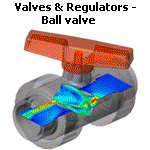 |
|

